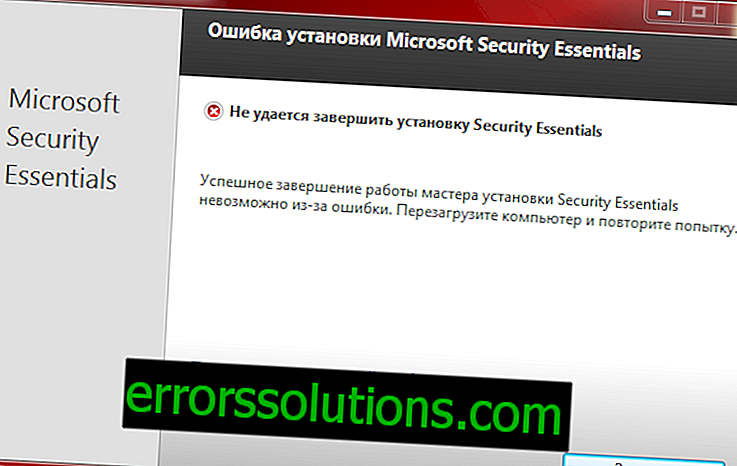Какви са проблемите с Honor 8X и как да ги отстраним?
Попаднали на някои проблемни области на вашия смартфон Honor 8X? Тук определено няма какво да изненада, дори новите телефони могат да се сблъскат със сериозни неизправности. Естествено, искам да имам надежда за коригиране на проблемите на новия смартфон и решението наистина съществува. Най-често срещаните проблеми и техните решения са описани по-долу. Нека да ви помогнем да поправим грешките на вашия смартфон.
Цветовете на дисплея изглеждат тъмни при максимална яркост
Цветовете на дисплея са тъпи и скучни? Обикновено това не може да се определи с обичайния контрол на яркостта. В повечето случаи тази ситуация не показва неизправност на самия смартфон. Просто производителят е направил неправилни настройки на дисплея или е решил, че точно така трябва да изглеждат цветовете. За щастие, Honor 8X има възможност да регулира цветовата температура и режимите на работа според вашия собствен стил.
Как да персонализирате екрана:
- Отворете приложението Настройки.
- Кликнете върху „Дисплей“.

- Изберете между режимите „Нормален“ или „Ярък“, най-вероятно втората схема ще изглежда най-добрата.
- Задайте цветовата температура по ваш вкус. Има 3 възможности за избор: стандартно, топло и студено.
Не забравяйте да се уверите, че сте изключили филтъра за синьо сияние. Тази настройка е особено полезна при настройка на топла цветова температура. Улеснява използването на вашия смартфон на тъмно. Въпреки това, оставяйки тази настройка активна, цветовете на дисплея ще се нулират автоматично.
Как да деактивирате нулирането:
- Отворете менюто "Настройки".
- Докоснете дисплея.
- Отидете в менюто Eye Comfort.
- Тук можете да зададете график за автоматично включване и изключване. Ако искате да използвате функцията, трябва да посочите началния и крайния час на режима в часове.
Ако имате други проблеми с дисплея, вероятно смартфонът наистина има брак. Трябва да се свържете с центъра за контакт на Honor и да разберете най-близкия сервизен център или да отидете до продавача на устройството.
Батерията се изтощава бързо

Вероятно всеки знае, че с течение на времето батериите се влошават и губят способността си да абсорбират, дават заряд. Въпреки това, при нов смартфон бързото източване на батерията е аномалия. Преди да се свържете със сервизен център, трябва да проверите дали изведнъж някоя от следните мерки може да помогне за увеличаване на живота на батерията на вашия смартфон.
Неправилното поведение на приложението е една от най-честите причини за бързо източване на зареждането. Това може да се диагностицира доста лесно:
- Стартирайте приложението Настройки.
- Докоснете елемента "Батерия".

- Отворете секцията „Потребление на енергия“ и вижте приложенията, които консумират най-много такса.
- Кликнете върху името на приложението, което изразходва необичайно много енергия.
- В раздела с програмата кликнете върху "Подробности".
- Деактивирайте или деинсталирайте приложението. Ако е много полезно, трябва да потърсите алтернатива или просто да ограничите разрешенията и активността на програмата. Можете да кликнете върху реда "Контрол на активността" и вместо "Интелигентен режим" зададете един от елементите "Мек ограничение" или "Твърдо ограничение".
Този метод не помогна ли за удължаване на живота на батерията на смартфона? Опитайте следните методи:
- Премахнете неизползваните приложения. Както показва практиката, на повечето смартфони има програми или игри, които вече не се използват от собственика. Понякога се натрупва огромно количество от тях, което неминуемо води до допълнително заплащане. Можете безопасно да премахнете приложения, които не са били използвани от дълго време. Все пак повечето приложения трябва да бъдат забранени да работят във фонов режим;
- Включете автоматичния контрол на яркостта. Екранът ви е един от най-лъскавите компоненти, който консумира много заряд. Настройката на по-ниска яркост на дисплея може да спести енергия. Просто отидете в секцията "Настройки" -> "Дисплей" и активирайте "Автоматична яркост";
- Намалете времето за чакане за действия. По подразбиране екранът изчаква 1 минута, през цялото това време той не се изпразва и продължава да работи. За да увеличите живота на батерията, можете да намалите времето за изчакване до 15 секунди. Ако не е необходимо постоянно да наблюдавате дисплея в режим на готовност, по-добре е да намалите това време;
- По-ниска резолюция на екрана. Дисплеят ще има по-малко точки, съответно графичният чип може да работи по-икономично. Отрицателната страна - това може да доведе до известно влошаване на изображението на екрана. Желаната настройка се намира в менюто Display на приложението Settings. Има елемент „Разделителна способност на екрана“. Силно по-ниската настройка не си струва, но можете леко да намалите параметъра. Това е особено полезно, ако трябва да увеличите живота на вашия смартфон от една батерия.
Очаквайте огромно увеличение на живота на батерията не си струва, но поне смартфонът трябва да издържи ден на активна употреба.
Зареждането на Honor 8X отнема твърде много време
Сред поддържаните спецификации на Honor 8X има и бързо зареждане. Ако преди това сте имали друг телефон с бързо зареждане, можете да почувствате, че Honor 8X се нуждае от дълго време. Всъщност той бавно изгражда заряд. Отчасти това се дължи на използването на microUSB порта вместо на по-модерния - USB тип C.
Скоростта на зареждане допълнително се намалява, когато смартфонът е свързан директно към USB порта. За да намалите времето за изчакване, е по-добре да свържете приспособлението към изхода през адаптер. Захранването от конфигурацията се зарежда много по-бързо от microUSB връзка.
Смартфонът започна да работи бавно
Част от причините, които влияят на живота на батерията на телефона, също се отразяват негативно върху производителността. Струва си да проверите активните приложения, работещи на заден план и да почистите временни файлове.
Стъпките от последния раздел ще ви помогнат да идентифицирате лошо оптимизирани или дори злонамерени приложения. Ако можете да намерите програма, която изразходва много енергия от батерията, можете спокойно да кажете, че тя също консумира много системни ресурси. По-добре е да деактивирате или деинсталирате тази програма.
Друг негативен ефект върху скоростта и липсата на свободно пространство. За да работи системата стабилно, трябва да освободите колкото се може повече свободно място в паметта на телефона. Баналното изчистване на кеша често помага за подобряване на ситуацията, но не за дълго. Или ще трябва постоянно да изчиствате кеша, или да изтривате видеоклипове, приложения и снимки от паметта.
Как да почистите паметта:
- Отидете в менюто "Настройки".
- Отворете секцията „Съхранение“.
- Кликнете върху елемента „Почистване“.
- Тук можете бързо да видите типа данни, които изискват много памет. Трябва внимателно да проучите този раздел и да решите кои данни е по-добре да изтриете.
- Възможно е да изберете файлове, които попадат в определена категория. Алтернативен начин е да влезете в категорията и да изберете конкретните данни за изтриване тук.
Ако паметта на смартфона е заета предимно от музика, полезни файлове, видеоклипове, снимки и т.н., изтриването на данни не е изходът. В този случай можете да прехвърляте файлове на microSD картата.
Инструкции стъпка по стъпка:
- Задължително се нуждаете от инструмент за отваряне на тавата със SIM-карти. Тя може да бъде специална или домашна хартиена щипка, игла. С тяхна помощ е лесно да премахнете защитата от тавата на Honor 8X. Той се намира от лявата страна на смартфона. За да отворите тавата, трябва да поставите тънък предмет в малък отвор и леко да натиснете. След натискане на тавата се издига, след това тя може да бъде извадена ръчно.
- Веднага щом успеете да отворите тавата, трябва да поставите microSD-картата в специален слот за нея. Картата трябва да бъде в подготвената форма (трето място).
- Върнете тавата с поставената в смартфона карта microSD и я поставете на мястото си.
- Използвайки Explorer или файлов мениджър, можете лесно да прехвърляте лични данни в паметта на microSD картата.
Проблеми с Wi-Fi, Bluetooth и GPS

Неизправността в безжичната мрежа е най-честата и в същото време неприятна по своята същност. Сложността на поправката се състои във факта, че потребителят разполага с изключително ограничен набор от инструменти за решаване на подобни проблеми.
Ако Wi-Fi, Bluetooth, GPS и NFC не работят, трябва да опитате:
- Активирайте и деактивирайте функция, която в момента не работи. Няколко цикъла на включване доста често помагат. Въпреки простотата на метода, той е ефективен. Проблемът е, че по време на включване на смартфона може да замръзне в режим на полет. Очевидно никоя безжична технология няма да работи. Повторното активиране помага да се преместят нещата от земята;
- Ако предишният метод не помогна, по-добре е да забравите за Wi-Fi за известно време и да опитате да включите режима на сдвояване с проблемното устройство. Може би Bluetooth връзката ще прекъсне порочния кръг и ще започне процеса на активиране на други комуникационни системи;
- Ако проблемите продължават, рестартирайте смартфона. Рестартирането на свързани с Bluetooth джаджи и Wi-Fi рутер, към които трябва да се свържете, също може да помогне;
- Извършете нулиране на мрежата, докато маршрутизаторът е нулиран до фабричните настройки. Сега трябва да повторите процедурата за сдвояване и свързване на смартфон.
Ако подобни методи не помогнат за отстраняване на проблема, те поне ще помогнат за диагностициране на истинската причина за неизправността.
Въпреки факта, че повечето потребители пренебрегват ръководствата, те могат да съдържат информация за разрешаване на такива грешки. Ако можете да намерите артикул по същия проблем, трябва да следвате стъпките от документа. В други случаи можем да заключим, че проблемът има хардуерен характер. Най-вероятно трябва да се свържете със сервизния център, но можете да се обадите предварително на услугата за поддръжка.
Как да нулирате настройките на Honor 8X?

Сега потребителят вече може да бъде почти в отчаяние. Последната надежда е да се върнете към фабричните настройки по подразбиране. Това означава, че смартфонът ще придобие същото условие, което е имал веднага след покупката. Едно твърдо нулиране може да повреди личните данни, така че трябва да се погрижите предварително за тяхната безопасност. За да запазите данните, можете да ги преместите на карта с памет, облачно съхранение или компютър.
Когато всичко е готово за нулиране, трябва:
- Стартирайте менюто „Настройки“.
- Отворете секцията "Система".
- Кликнете върху бутона „Нулиране“.
- Изберете „Възстановяване на фабричните настройки“.
- Потвърдете намерението за нулиране на смартфона в прозореца с предупреждение за загуба на всички данни на смартфона. Трябваше вече да сте се подготвили за нулирането, така че не се колебайте да започнете процедурата. Ако сте забравили да запазите данните, сега можете да стартирате архивирането.
- Изчакайте завършването на връщането и проверете здравето на смартфона.
Процедурата за нулиране не е твърде бърза, така че бъдете търпеливи. По време на връщане смартфонът може да се рестартира няколко пъти - това е нормално. Важно е само да не се намесва в процедурата, тогава всичко трябва да е успешно.
След приключване на процедурата ще получите напълно свеж смартфон, толкова чист, колкото в деня на покупката. Това действие трябва да помогне за отстраняване на всички системни проблеми. Ако този метод вече не помага, телефонът очевидно има физически проблеми. За тяхното премахване е необходимо да се свържете с представител на компанията.